

不知道大家有没有自家在家自己尝试过组装diy一台电脑呢?自己组装电脑最大的困惑就是各种线的插拔,怕万一差错了,主机硬盘等硬件短路了。这让用户感到很头疼。于是这次老油条装机大师小编为大家带来教你如何正确安装电脑电源线连接的教程方法,希望对你们有所帮助一起来看看吧。
1、电源线接口有ATX 24-pin、ESP/ATX 12v 8p、PCI 6p、4p、SATA、和floppy connectors

图解1
2、在电源线中,找到供主板电源的24针线,将电源线插入主板中,注意电源线的卡口位置

图解2
3、到供主板电源的4口线。

图解3
4、在主板上,找到供CPU电源的接口,将电源线连接到主板。

图解4
5、找到ATX 24p,插入主板、将处理器供电接口插入处理器 接口为EPS/ATX ,将SATA电源线插入硬盘,对硬盘进行供电

图解5
6、接着将USB3.0插入主板usb3.0接口,USB插口线比较宽,大部分有USB标志,一般在主板的边缘上,找USB针脚插上去就行了。

图解6
6、插入前置USB接口和前置音频接口,它们具有防呆规划,不用担心插错

图解7

图解8
6、最后接入主机电源开关箱,主板上面有明确的表示,根据标识插入即可
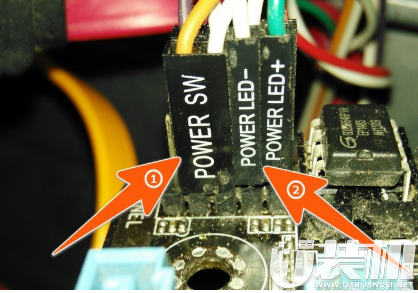
图解9
以上就是关于教你如何正确电脑电源线连接的教程方法,希望对你有锁帮助,如您在使用电脑的过程中还有其他疑问,欢迎到老油条装机大师询问!

不知道大家有没有自家在家自己尝试过组装diy一台电脑呢?自己组装电脑最大的困惑就是各种线的插拔,怕万一差错了,主机硬盘等硬件短路了。这让用户感到很头疼。于是这次老油条装机大师小编为大家带来教你如何正确电脑电源线连接的教程方法,希望对你们有所帮助一起来看看吧。















